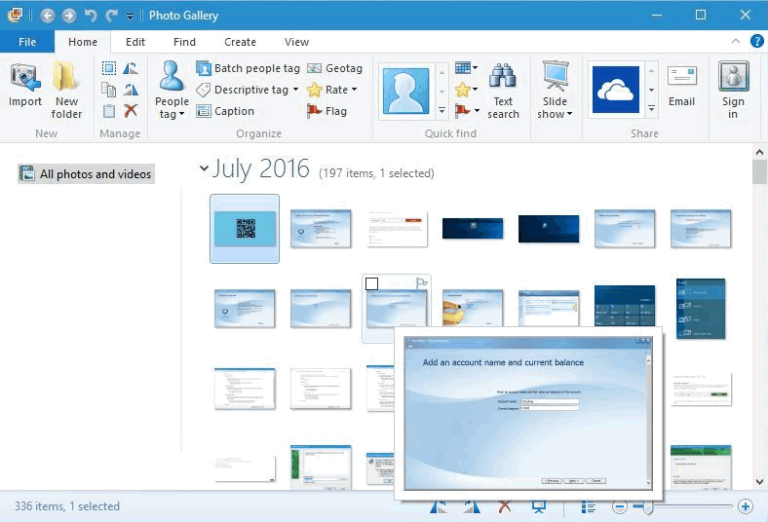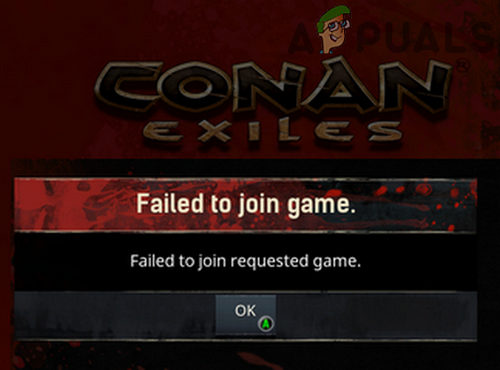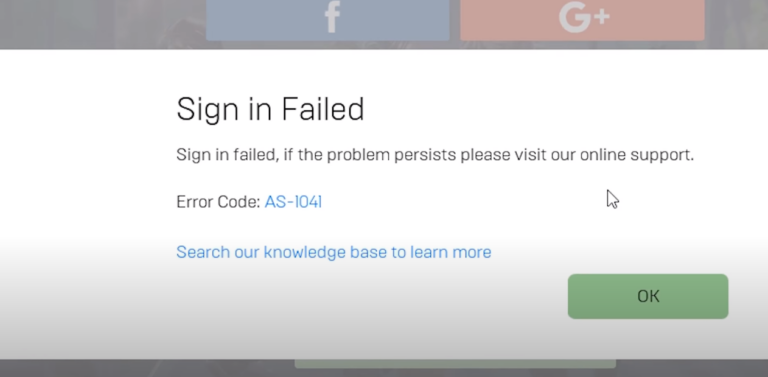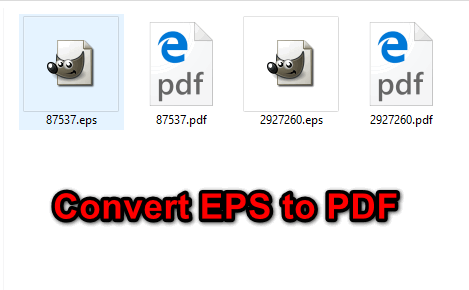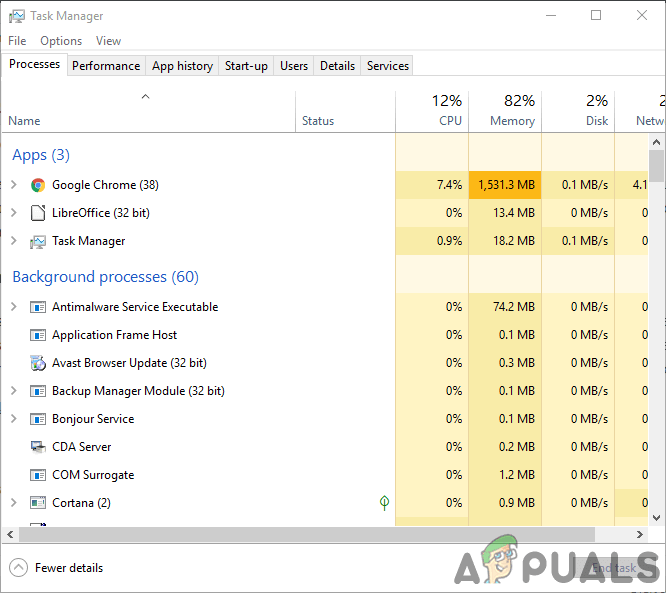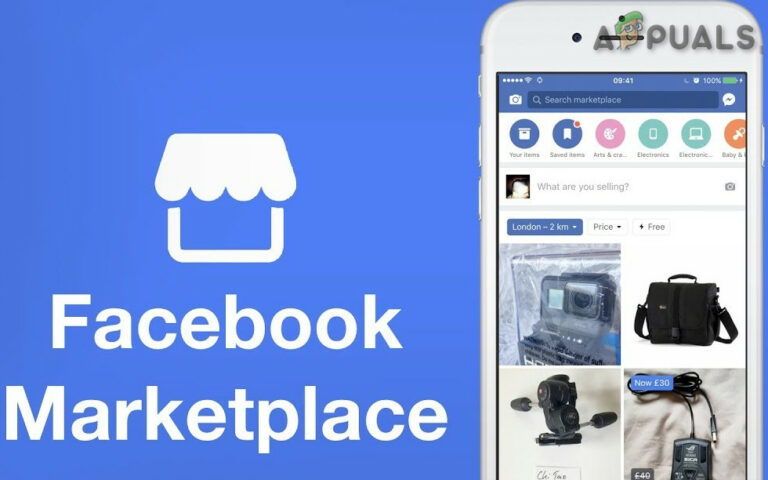Как исправить код ошибки Nintendo Switch 2110-2003
Некоторые пользователи Nintendo Switch сталкиваются с кодом ошибки 2110-2003 при попытке подключиться к своей домашней сети Wi-Fi. Этот конкретный диапазон кодов ошибок указывает на проблему, которая возникла до попытки вашей консоли получить IP-адрес.
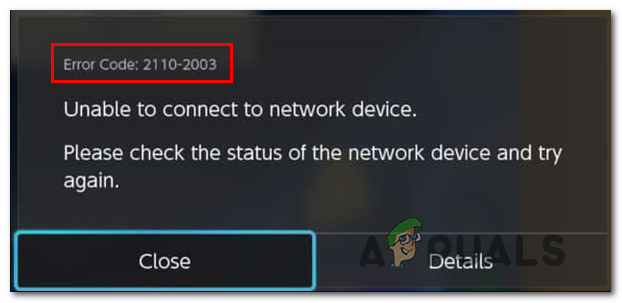 Код ошибки Nintendo Switch 2110-2003
Код ошибки Nintendo Switch 2110-2003
Программы для Windows, мобильные приложения, игры - ВСЁ БЕСПЛАТНО, в нашем закрытом телеграмм канале - Подписывайтесь:)
После изучения этой конкретной проблемы выяснилось, что эта проблема может возникать по нескольким причинам. Вот краткий список потенциальных виновников, которые могут вызвать эту проблему:
- Поврежденный временный файл. Поскольку эта проблема иногда возникает, когда пользователи пытаются переключиться между двумя или более сетями, пользователи предполагают, что этот код ошибки возникает из-за какого-то сбоя, вызванного некоторыми временными файлами. К счастью, большинству затронутых пользователей удалось решить эту проблему, выключив и снова выключив консоль.
- Несогласованность сети TCP / IP. При устранении этой конкретной проблемы невозможно исключить проблему с адресом Интернет-протокола или с протоколом управления передачей. В этом случае вы можете решить эту проблему, перезагрузив или сбросив настройки маршрутизатора, чтобы сетевое устройство переназначило эти значения.
- Изменение сетевой безопасности. По словам некоторых затронутых пользователей, эта проблема часто возникает, если вы принудительно подключили консоль коммутатора, не имея активной беспроводной эквивалентной конфиденциальности или защищенного доступа Wi-Fi. Nintendo Switch, как известно, это не любит, поэтому для решения этой проблемы вы должны иметь возможность решить проблему, убедившись, что вы активно используете метод безопасности WEP / WPA.
- Несогласованный DNS. Другой случай, который потенциально может вызвать эту проблему, – это неправильный диапазон DNS, который создает нестабильность подключения, которая не допускается вашей консолью коммутатора. Если этот сценарий применим, вы сможете решить эту проблему, переключившись на диапазон DNS, предоставленный Google.
Метод 1: выключите и снова включите консоль
По словам нескольких затронутых пользователей, этот конкретный код ошибки также может возникать из-за сбоя, вызванного временным файлом, который в настоящее время хранит ваша консоль. В этом случае вы сможете решить эту проблему, выполнив программный сброс.
Эта операция успешно очистит любые временные данные вместе с силовыми конденсаторами, гарантируя, что никакие временные данные не могут сохраниться между запусками и вызовут код ошибки 2110-2003.
Успешность этой операции была подтверждена несколькими затронутыми пользователями, которые ранее сталкивались с той же проблемой.
Вот краткое руководство по сбросу настроек Nintendo Switch:
- На консоли нажмите и удерживайте круглую кнопку питания (находится в верхней части консоли Switch).
- Удерживайте кнопку нажатой, пока не увидите, что система отключается (это произойдет через 10-15 секунд).
 Кнопка питания на Nintendo Switch
Кнопка питания на Nintendo Switch - После выключения консоли подождите целую минуту, чтобы убедиться, что силовые конденсаторы разряжены, затем снова нажмите кнопку питания (обычно), чтобы снова включить консоль.
- Если вы все сделали правильно, на экране дисплея должна появиться более длинная анимация логотипа Switch. Если вы его видите, примите это как подтверждение того, что операция успешно завершена.
- После завершения следующего запуска консоли попробуйте еще раз подключиться к домашней сети и посмотрите, успешно ли на этот раз операция.
Если вы по-прежнему сталкиваетесь с тем же кодом ошибки 2110-2003, перейдите к следующему потенциальному исправлению ниже.
Метод 2: перезагрузка или сброс маршрутизатора
Если вы видите код ошибки 2110-2003 на консоли Nintendo Switch, но также сталкиваетесь с аналогичными проблемами с другими устройствами, которые в настоящее время подключены к вашему домашнему маршрутизатору, вы, вероятно, имеете дело с несогласованностью сети.
К счастью, большинство подобных случаев можно решить либо простой перезагрузкой, либо сбросив настройки маршрутизатора до значений по умолчанию.
Если вы решите выполнить простую перезагрузку маршрутизатора, имейте в виду, что эта операция приведет к обновлению вашего IP-адреса и назначенного DNS, который использует ваша консоль. Это не представляет риска потери данных.
Чтобы выполнить перезагрузку маршрутизатора, используйте кнопку ВКЛ / ВЫКЛ на маршрутизаторе (обычно она находится на задней панели). Когда маршрутизатор включен, нажмите на него один раз, чтобы выключить его, затем физически отсоедините кабель питания, чтобы убедиться, что силовые конденсаторы полностью разряжены.
 Выключите маршрутизатор Netgear
Выключите маршрутизатор Netgear
По прошествии этого периода времени дождитесь восстановления доступа к Интернету, затем попробуйте снова подключить консоль Nintendo к домашнему маршрутизатору и посмотрите, решена ли проблема.
В случае, если та же проблема все еще решена, следующим курсом действий должен быть сброс маршрутизатора. Для этого вам нужно будет использовать специальную кнопку на задней панели.
Примечание: имейте в виду, что большинство производителей делают эту кнопку встроенной, чтобы ее не было случайно. Для доступа к этой кнопке вам понадобится небольшая отвертка или аналогичный предмет.
Но если вы хотите выполнить сброс маршрутизатора, имейте в виду, что эта операция в основном вернет настройки вашего маршрутизатора к значениям по умолчанию. Это означает, что любые пользовательские настройки, которые вы установили в настройках вашего маршрутизатора, будут потеряны – включая перенаправленные порты, элементы из белого списка, заблокированные устройства и т.
Чтобы инициировать сброс маршрутизатора, нажмите и удерживайте кнопку сброса (на задней панели маршрутизатора) и удерживайте ее около 10 секунд или до тех пор, пока не увидите, как все индикаторы на передней панели мигают одновременно. Как только вы заметите такое поведение, отпустите кнопку сброса и подождите, пока соединение не будет восстановлено.
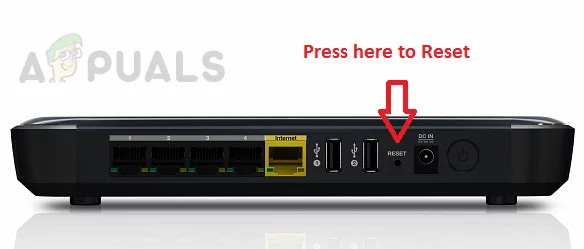 Сбросить ваш маршрутизатор
Сбросить ваш маршрутизатор
После завершения этой процедуры повторно установите соединение с Интернетом и посмотрите, завершена ли операция.
Примечание. Если вы используете PPPoE, вам потребуется повторно ввести учетные данные для входа, предоставленные вашим интернет-провайдером.
После восстановления доступа в Интернет попытайтесь подключить консоль Nintendo Switch к Интернету через маршрутизатор и посмотрите, устранен ли код ошибки.
Если вы по-прежнему сталкиваетесь с тем же кодом ошибки 2110-2003, перейдите к следующему потенциальному исправлению ниже.
Метод 3: изменение сетевой безопасности
Ни один из вышеперечисленных методов не сработал для вас, возможно, вы действительно имеете дело с довольно распространенной ошибкой, связанной с тем, как ваша консоль Switch знает, как управлять методом безопасности вашей сети Wi-Fi.
Это постоянная проблема с тех пор, как консоль была выпущена еще в 2017 году, и Nintendo до сих пор не смогла выпустить обновление программного обеспечения, которое устранит эту проблему.
Но хорошая новость в том, что некоторые пользователи нашли обходной путь решения этой проблемы, и его очень легко развернуть. Как оказалось, вы, скорее всего, можете решить эту проблему, зайдя в настройки Интернета на консоли коммутатора и изменив технологию безопасности на что-то другое.
Вот краткое руководство по устранению кода ошибки 2110-2003 путем изменения технологии Wi-Fi по умолчанию в меню настроек Интернета:
- На главной панели управления консоли Nintendo Switch выберите «Системные настройки» в вертикальном меню в нижней части экрана.
 Доступ к меню настроек системы
Доступ к меню настроек системы - Как только вы окажетесь в меню «Настройки системы», выберите вкладку «Интернет», затем войдите в меню «Настройки Интернета».
- Затем ваша консоль начнет поиск доступных сетей. Когда вы увидите список возможных подключений, выберите в нем свою домашнюю сеть.
- В меню, соответствующем вашей домашней сети, войдите в меню «Изменить настройки».
 Изменить меню настроек
Изменить меню настроек - В меню «Свойства», соответствующем домашнему Wi-Fi-подключению, перейдите на вкладку «Безопасность».
 Доступ к вкладке Безопасность
Доступ к вкладке Безопасность - В меню «Безопасность» выберите любой тип WEP (Wired Equivalent Privacy) WPA (Wireless Protected Acces), если вы не оставите его на None – это основная причина, по которой вы можете ожидать появления кода ошибки 2110-2003. .
Примечание. Если у вас уже выбран WEP, выберите другой тип защиты, эквивалентной беспроводной сети. - Наконец, сохраните изменения, пытаясь снова подключиться к вашей сети, чтобы увидеть, успешно ли завершилась операция.
Если та же проблема все еще возникает, перейдите к следующему потенциальному исправлению ниже.
Метод 4: переход на Google DNS
Если ни одно из возможных исправлений ниже не помогло, вам следует серьезно подумать о несогласованности DNS (адреса доменного имени). Существует множество отчетов пользователей, подтверждающих, что переключение на диапазон DNS, предоставленный Google, было единственным, что позволило им исправить код ошибки 2110-2003.
Если вы подозреваете, что действительно имеете дело с несогласованностью сети, следуйте приведенным ниже инструкциям, чтобы переключиться на адреса DNS, предоставленные Google:
- В главном окне консоли Nintendo Switch выберите «Системные настройки» (значок шестеренки).
 Доступ к меню настроек системы
Доступ к меню настроек системы - Как только вы войдете в меню «Параметры системы», выберите вкладку «Интернет» в меню слева, затем перейдите в правое меню и выберите «Настройки Интернета».
- Затем ваша консоль начнет генерировать список всех доступных подключений Wi-Fi. После того, как список будет полностью заполнен, выберите ваше соединение Wi-Fi из списка (в разделе «Зарегистрированные сети»).
- После выбора правильных сетевых настроек выберите «Изменить настройки», затем прокрутите вниз до меню «Настройки DNS». Затем установите в меню значение «Вручную», чтобы вы могли редактировать DNS.
 Изменение адресов DNS
Изменение адресов DNS - Теперь в разделе «Первичный DNS» нажмите и удерживайте кнопку B, чтобы удалить текущее значение, затем добавьте 8.8.8.8 и нажмите A, чтобы сохранить конфигурацию.
- В разделе «Вторичный DNS» нажмите и удерживайте кнопку B, чтобы удалить существующий вторичный DNS. Затем удалите существующее значение, как и раньше, добавьте 8.8.4.4 и нажмите A, чтобы сохранить изменения.
- Попытайтесь повторно подключиться еще раз и посмотрите, успешно ли оно на этот раз.
Программы для Windows, мобильные приложения, игры - ВСЁ БЕСПЛАТНО, в нашем закрытом телеграмм канале - Подписывайтесь:)

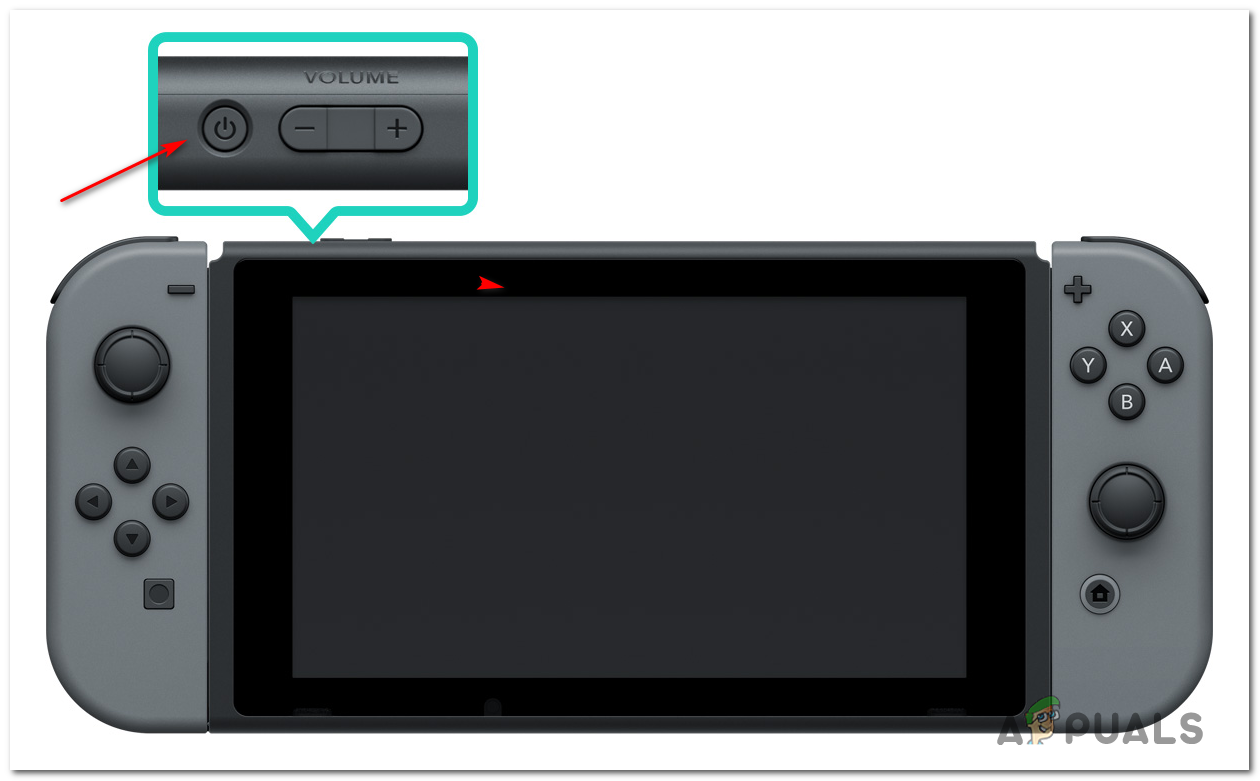 Кнопка питания на Nintendo Switch
Кнопка питания на Nintendo Switch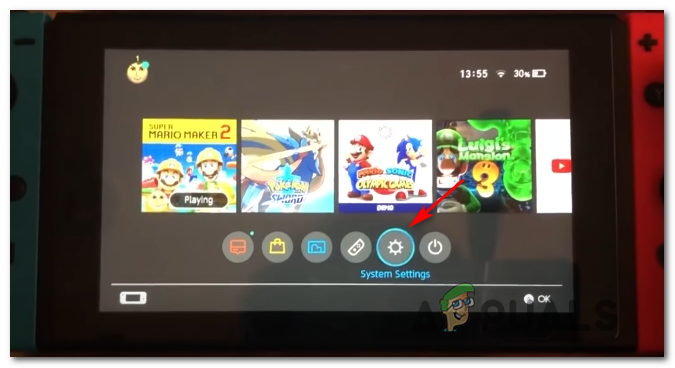 Доступ к меню настроек системы
Доступ к меню настроек системы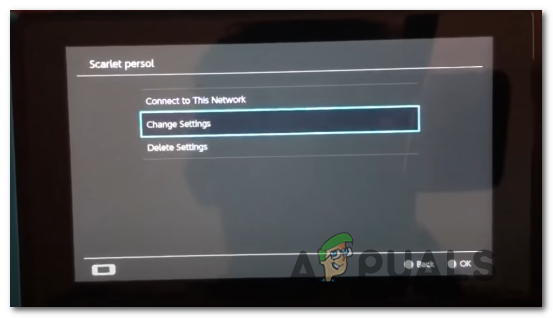 Изменить меню настроек
Изменить меню настроек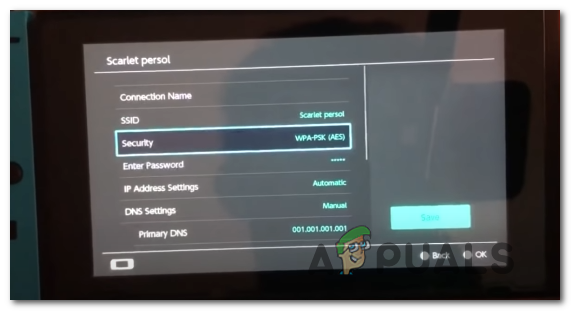 Доступ к вкладке Безопасность
Доступ к вкладке Безопасность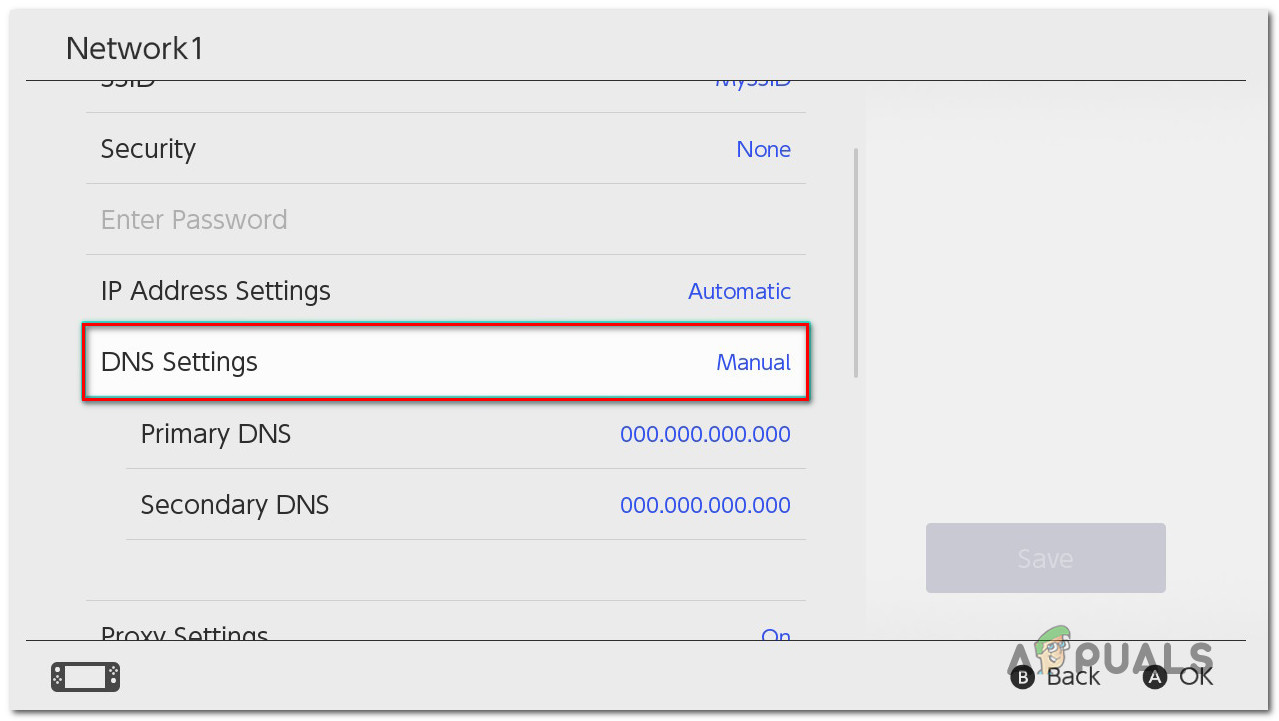 Изменение адресов DNS
Изменение адресов DNS